电脑店装机教程win11,电脑店装机教程
发布时间:2023-02-07 15:18:40

电脑店装机教程win11
一、制作系统u盘
1、搜索并打开电脑店官网,点击【立即下载】,即可下载u盘启动盘制作工具。
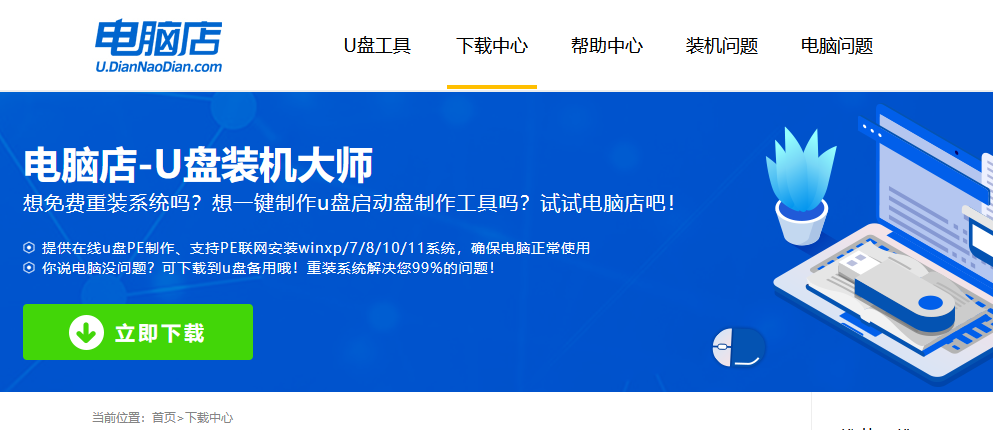
2、插入u盘,打开制作工具。
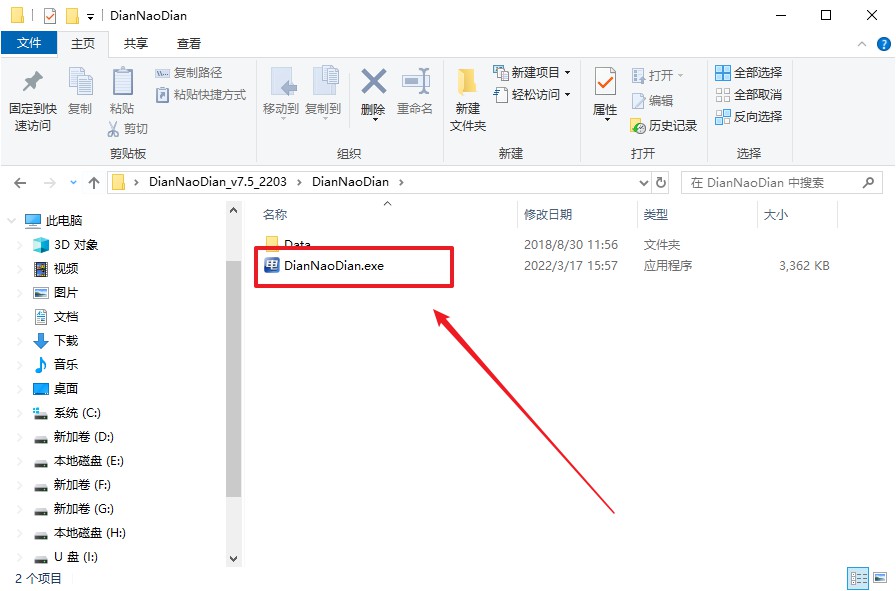
3、默认选项的设置,点击【全新制作】即可。
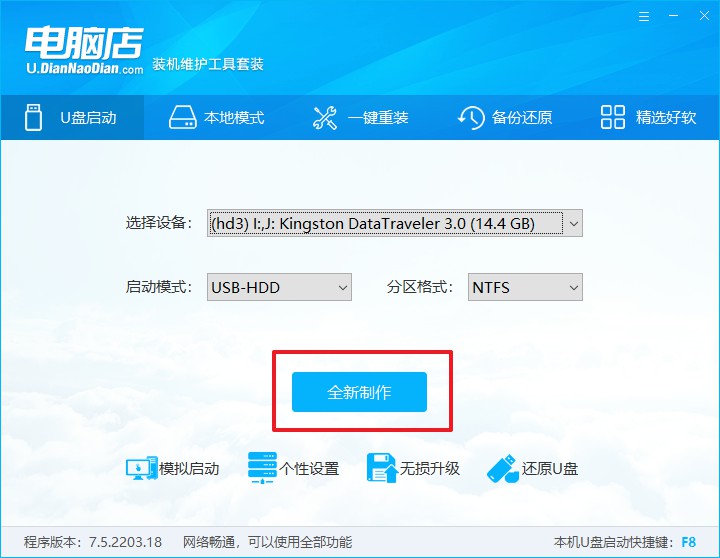
4、等待制作完成即可开始使用。
二、启动系统u盘
1、制作好u盘启动盘后,我们就需要设置u盘启动了,首先查询u盘启动快捷键。
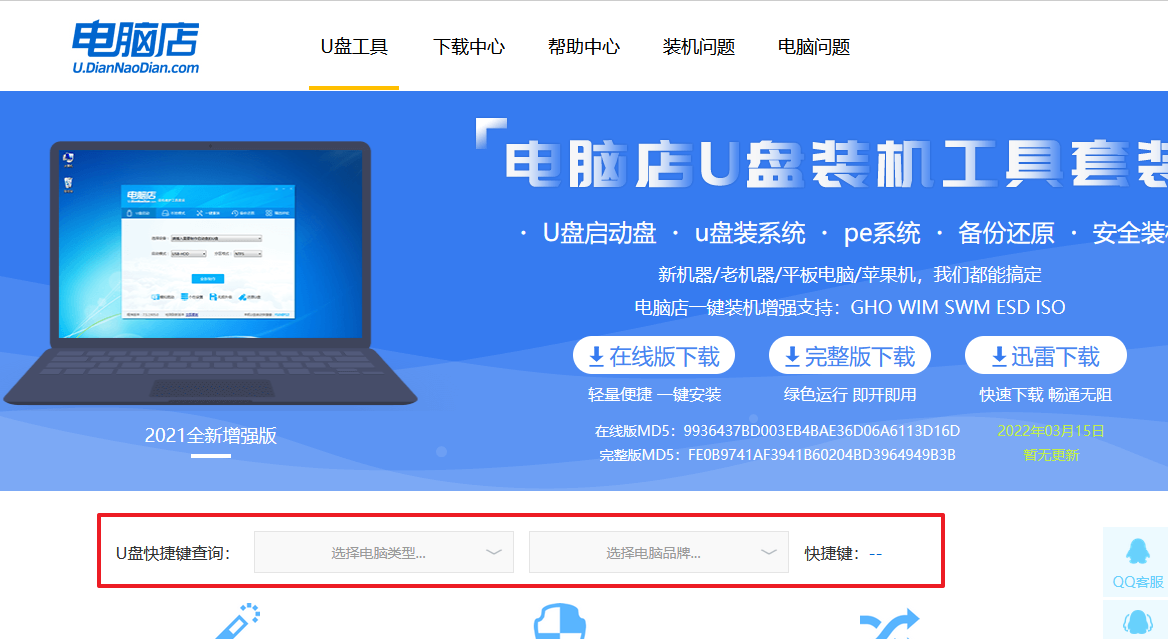
2、插入u盘,重启并按下u盘启动快捷键,选中u盘选项后回车。
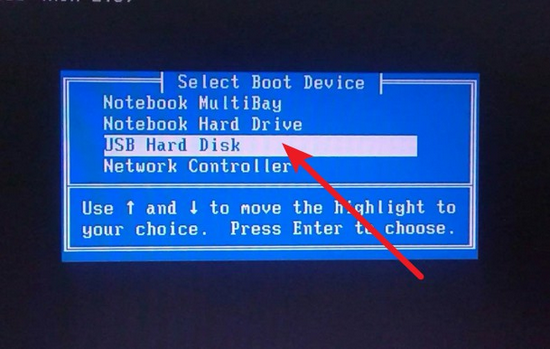
3、紧接着我们就进入到电脑店winpe主菜单,选择【1】选项后回车。
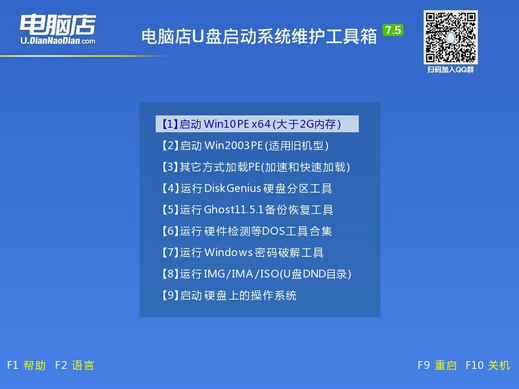
三、进入电脑店winpe
到这里我们就进入winpe的桌面了,打开电脑店一键装机软件,我们即可进行重装系统的操作。具体教程可见:电脑店u盘装系统教程。
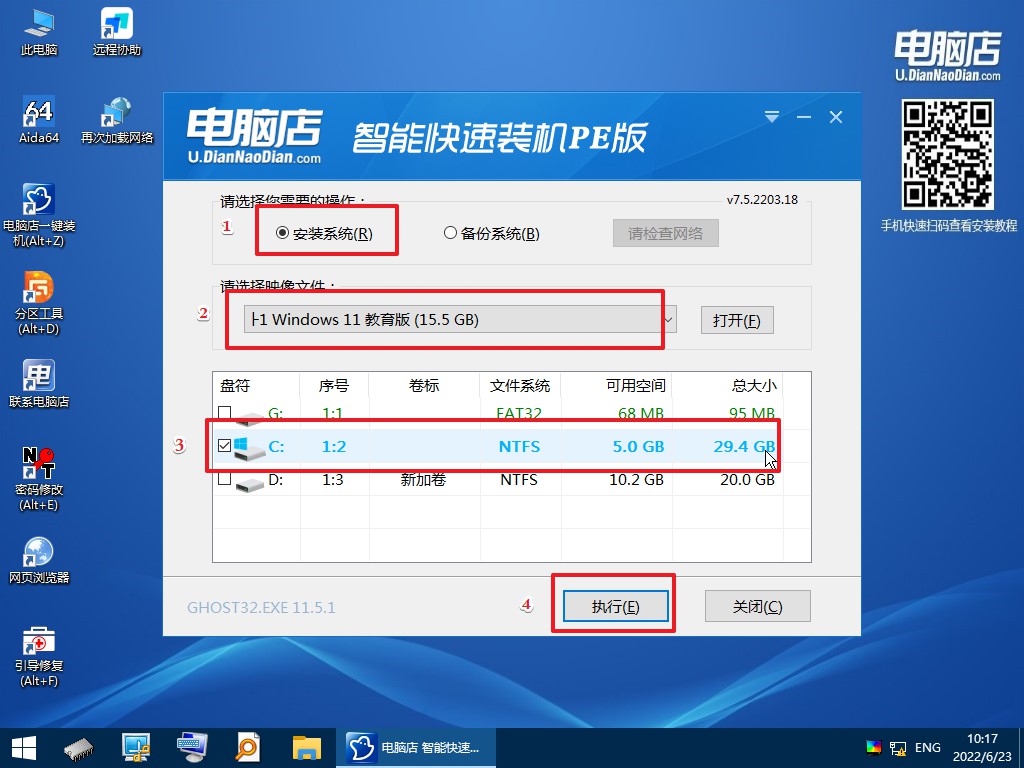
最后,等待重装完成就可以进入系统啦!

电脑店装机教程win11就跟大家分享到这里了。在Windows 11 2022中改进了很多,比如任何音频的实时字幕,启用后,Windows 将自动显示您在 PC 上收听的任何音频的字幕,无论是您正在参与的语音通话,还是您正在在线观看的视频或其他任何内容,等等。想要升级安装的赶紧动起来吧!
